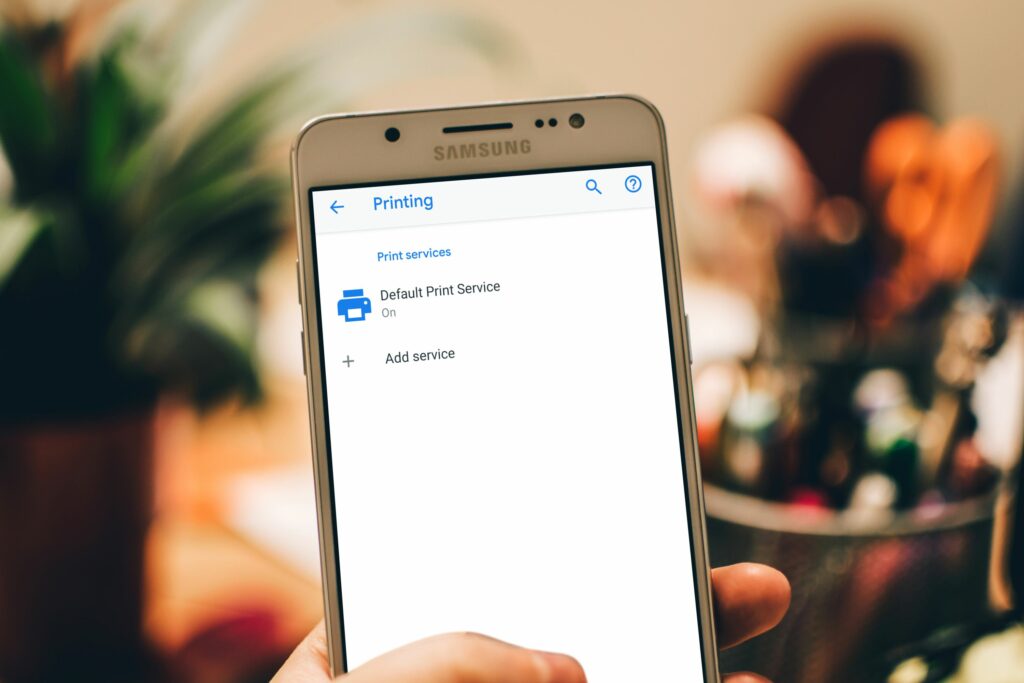
Co vědět
- Nejjednodušší: Přejít na Nastavení > Připojená zařízení > Předvolby připojení > Tisk > Výchozí tisková služba.
- Chcete-li použít aplikaci třetí strany, klepněte na Přidat službu na Výchozí tisková služba stránka> vyberte aplikaci> Nainstalujte.
- Chcete -li tisknout z aplikace, klepněte na Jídelní lístek > Vytisknout > vyberte tiskárnu.
Tento článek vysvětluje, jak tisknout z telefonu Android na bezdrátovou tiskárnu pomocí výchozí tiskové služby, aplikace značky tiskárny nebo jiné aplikace třetí strany. Pokyny platí pro Android 9.0 a novější.
Tiskněte z telefonu Android pomocí výchozí služby
Nejjednodušší metodou je použít výchozí tiskovou službu v telefonu Android.
-
Jít do Nastavení > Připojená zařízení > Předvolby připojení > Tisk > Výchozí tisková služba. Přesné umístění tisku nastavení se může lišit v závislosti na operačním systému Android a výrobci telefonu.
-
Klepněte na Výchozí tisková služba nastavit na Na.
-
Zapněte tiskárnu s podporou Wi-Fi. Nyní by se měl objevit v souboru Výchozí tisková služba seznam.
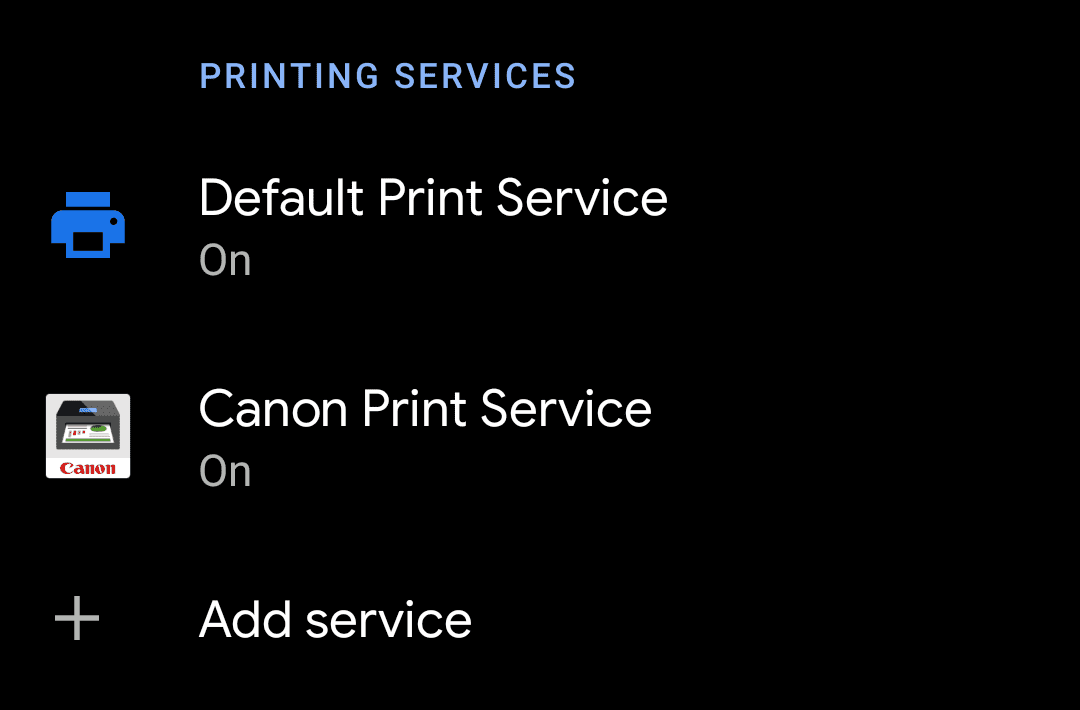
-
Ukončete nastavení a otevřete soubor, který chcete vytisknout.
-
Klepněte na Jídelní lístek při prohlížení souboru v aplikaci. Obvykle to vypadá jako tři naskládané body v pravém horním rohu obrazovky, v závislosti na vašem operačním systému Android a výrobci telefonu.
-
Klepněte na Vytisknout.
-
Klepněte na Vyberte tiskárnu v horní části obrazovky vyberte tiskárnu.
-
Klepněte na název tiskárny, kterou chcete použít. Pokud se zobrazí vyskakovací okno s potvrzením, klepněte na OK pokračovat.
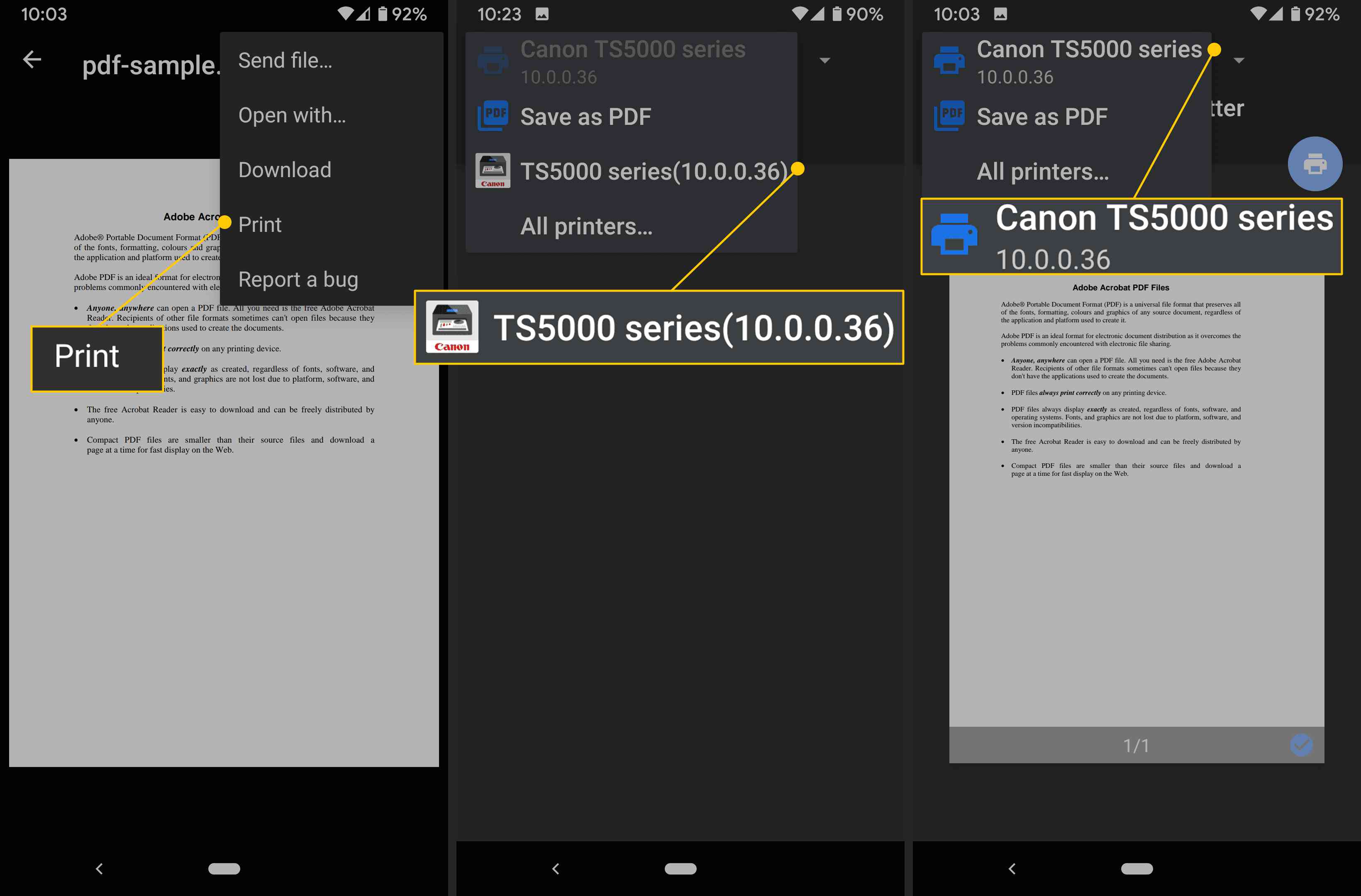
Jak tisknout pomocí aplikace vaší tiskárny
Můžete také tisknout z telefonu Android pomocí aplikace tiskárny. Většina značek nabízí aplikaci pro mobilní tisk.
-
Jít do Nastavení > Připojená zařízení > Tisk > Výchozí tisková služba.
-
Klepněte na Přidat službu. Obchod Google Play se otevře na stránce tiskové služby.
-
Procházejte seznamem a vyhledejte aplikaci výrobce vaší tiskárny. Například:
- Plugin HP Print Service
- Plugin služby Brother Printer
- Služba tisku Canon
- Plugin Samsung Print Service
- Epson iPrint
-
Klepněte na službu tisku a klepněte na Nainstalujte.
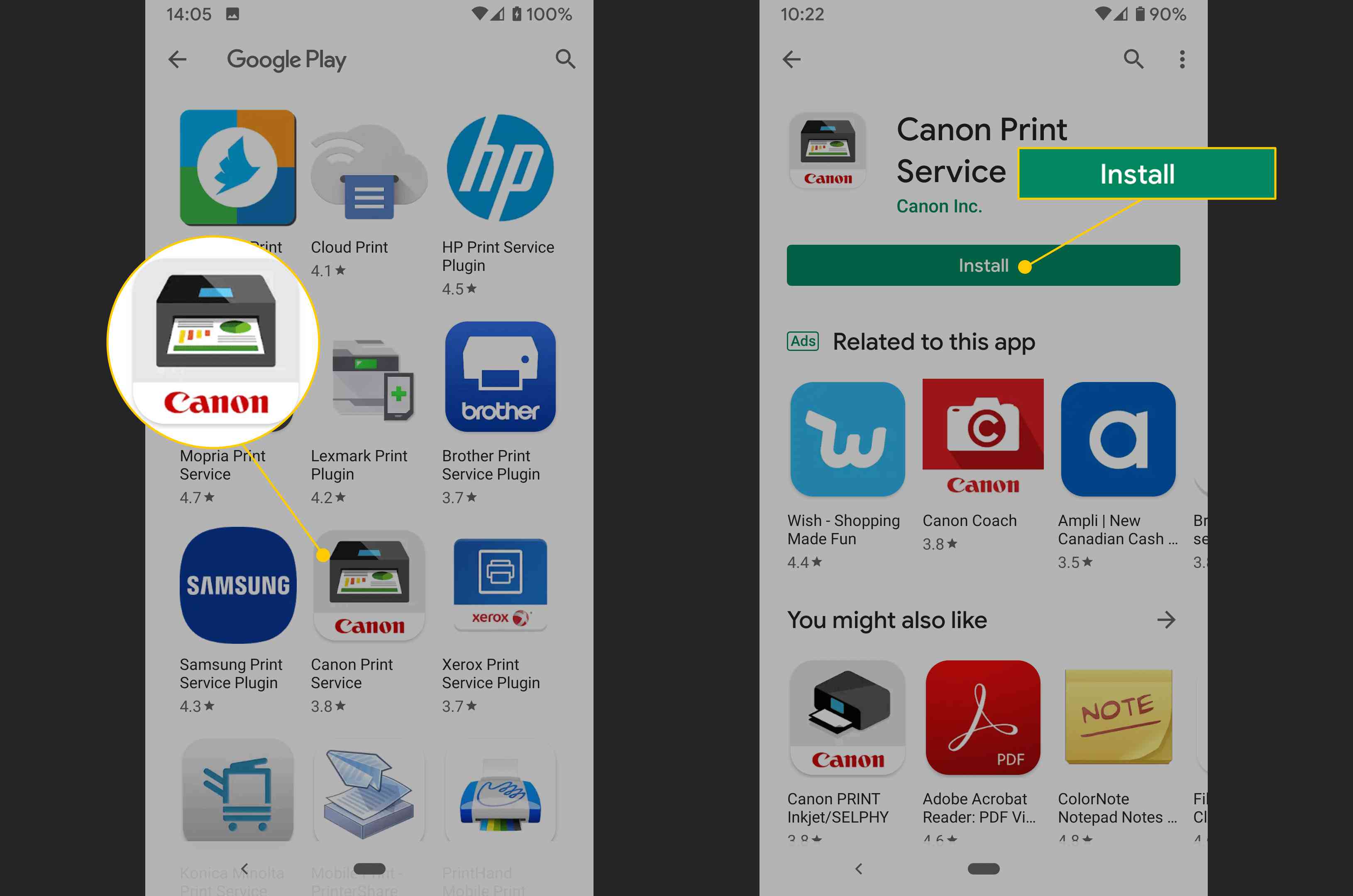
-
Vraťte se zpět na stránku nastavení tiskové služby. V seznamu byste měli vidět dostupnou aplikaci vašeho výrobce.
-
Zavřete nastavení tisku a otevřete soubor, který chcete vytisknout.
-
Klepněte na Jídelní lístek při prohlížení souboru v aplikaci.
-
Klepněte na Vytisknout.
-
Klepnutím na seznam v horní části obrazovky vyberte tiskárnu.
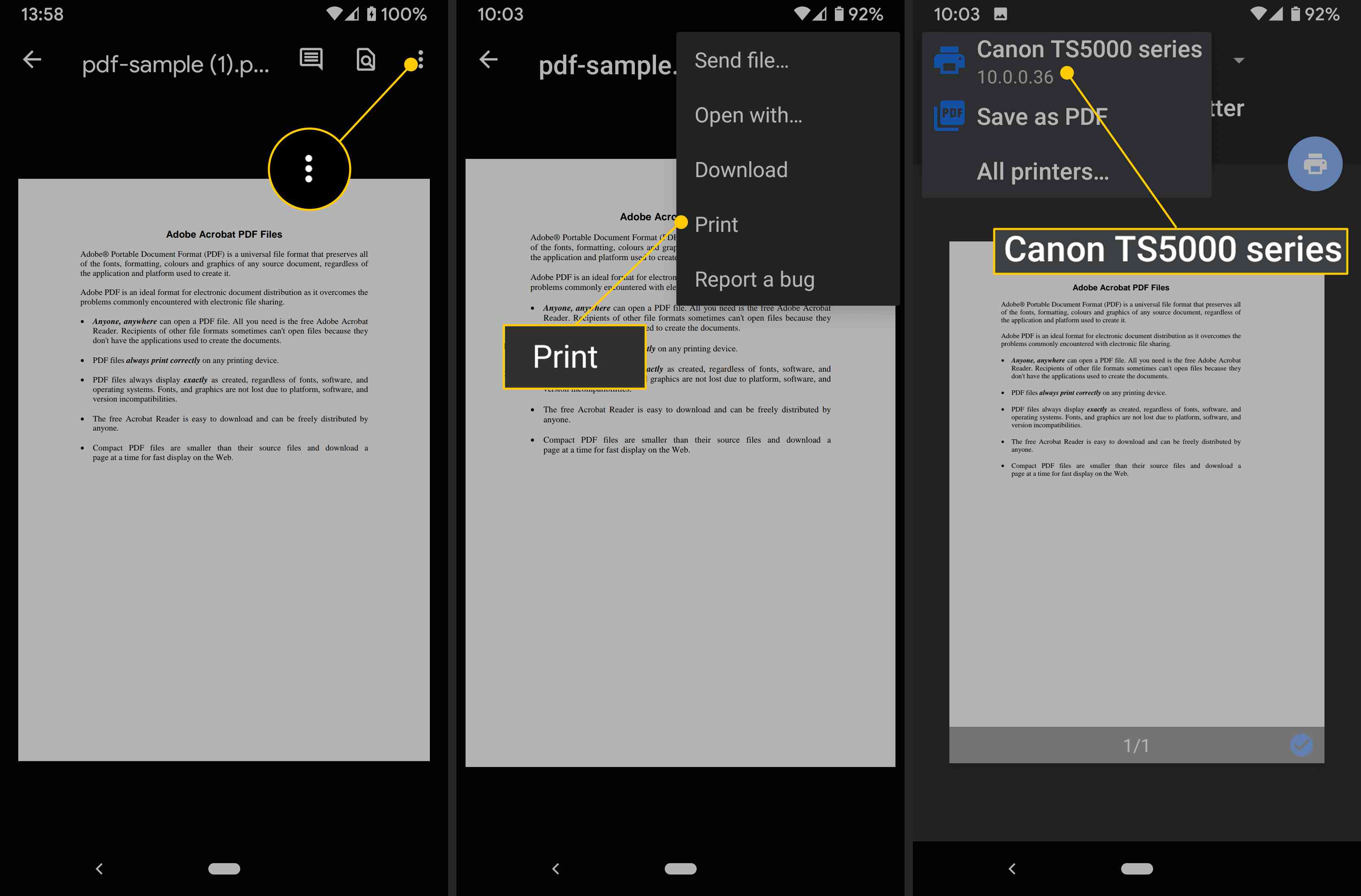
-
Klepnutím na ikonu tiskárny ji odešlete do tiskárny. Může se zobrazit vyskakovací okno s potvrzením, takže klepněte na OK pokračovat.
Jak tisknout z Androidu pomocí aplikace třetí strany
Alternativně můžete k tisku z telefonu Android použít aplikaci pro tisk třetích stran. Můžete vyzkoušet Mopria Print Service, PrinterOn nebo Mobile Print – PrinterShare. Některé z těchto aplikací vám umožňují tisknout cokoli zdarma, zatímco jiné vyžadují placené předplatné k odemčení různých režimů tisku, jako jsou obrázky a fotografie.
Jak vytisknout soubor z aplikace na telefonu Android
Někdy potřebujete vytisknout něco z aplikace v telefonu Android. Je to stejně snadné jako tisk souboru uloženého v telefonu.
-
Otevřete aplikaci obsahující soubor, který chcete vytisknout.
-
Klepněte na Jídelní lístek při prohlížení souboru v aplikaci. V závislosti na aplikaci to obvykle vypadá jako tři naskládané body v pravém horním rohu obrazovky.
-
Klepněte na Vytisknout. V závislosti na výrobci telefonu a operačním systému Android může být tato možnost pod příponou Podíl Jídelní lístek.
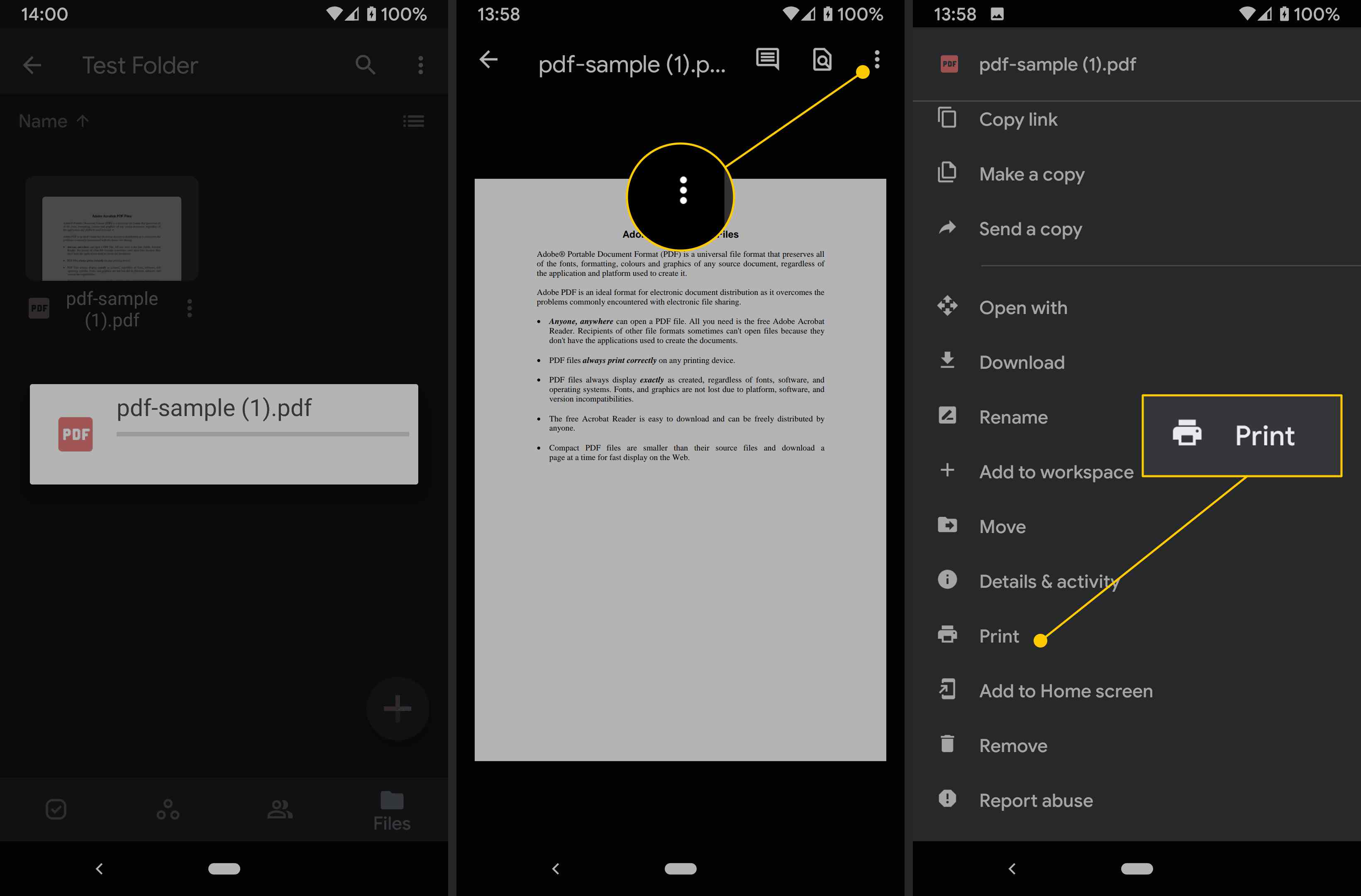
-
Vyberte tiskárnu a počkejte na výtisk.
Od 1. ledna 2021 již služba Google Cloud Print není k dispozici.